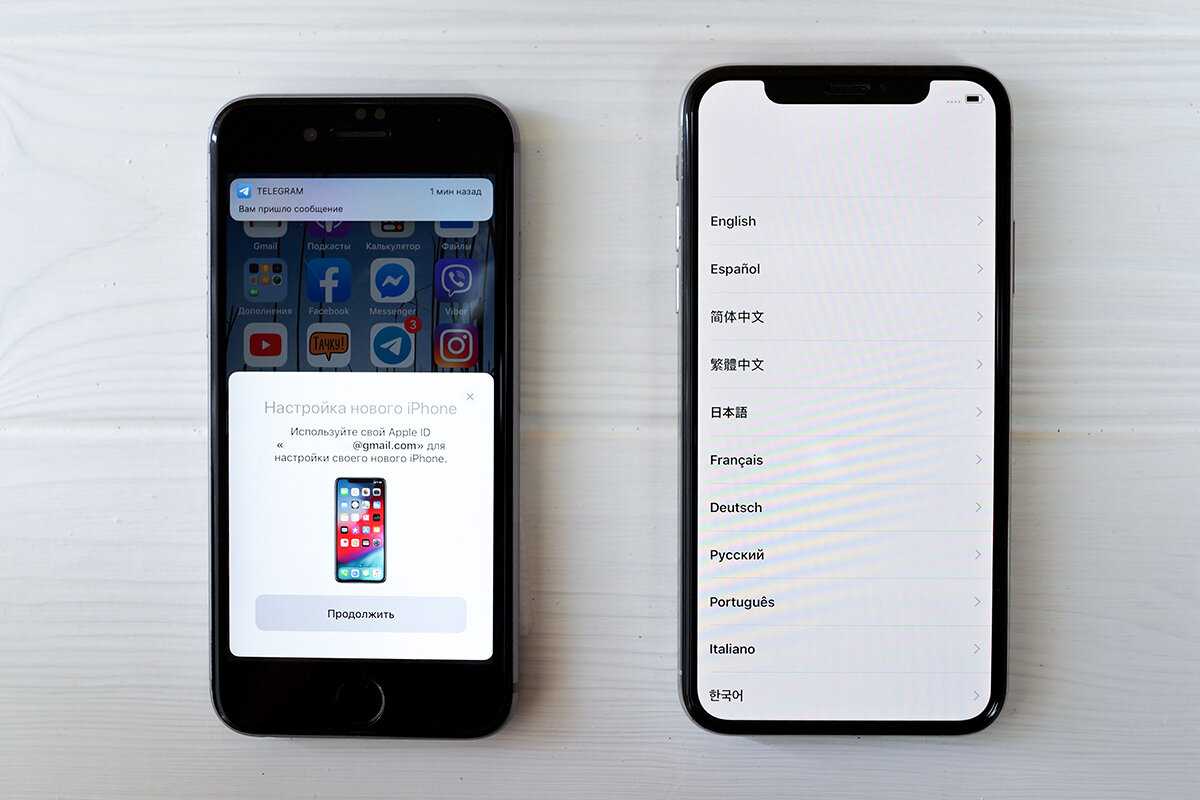Ответы на популярные вопросы
#1. Скачивание чужих фотографий – это преступление?
Если говорить об авторских правах, то да, это весьма некрасивый поступок. Но все мы понимаем, что это никого не останавливает. К тому же узнать о том, что вы сохранили себе фото человека, будет практически невозможно. Да и кто будет этим заниматься.
#2. Как сохранить картинку из поста в Инсте на Windows 10?
Все перечисленные способы, подойдут для Windows 10. Можете смело применять.
#3. Можно ли сохранить фотки с помощью скрина?
Да, конечно, этот способ подойдет, но вы должны понимать, что качество сохраненного фото таким способом будет низким.
Загрузка картинок по ссылке
Каждому снимку или видео Инстаграм присваивает свой электронный адрес, с помощью которого можно загрузить исходники в память устройства.
Через сайт-загрузчик
Скачать любое фото можно с помощью специализированных сайтов-загрузчиков. Достаточно знать адрес снимка, чтобы добиться желаемого результата. Наибольшей популярностью пользуются сайты Instagrab и DownloadGram.
Первое позволяет скачивать сразу несколько фото из поста, когда второе разрешает загрузить только фото-обложку.
Для скачивания:
- Скопируйте адрес нужного снимка, нажав на три точки в правом верхнем углу после открытия поста.
- Вставьте скопированную информацию в поисковик выбранного сайта.
- Выберите «Скачать».
Всего несколько нажатий – и картинка окажется в памяти устройства. В дальнейшем ее можно использовать в личных целях.
Через Telegram
Мессенджер можно использовать не только для обмена текстовой информацией. Благодаря способности «извлекать» фото из ссылки Telegram позволяет сохранять любые картинки с Instagram.
Для этого:
- Скопируйте адрес фотографии в буфер обмена.
- Отправьте ее себе в Телеграм.
- Сохраните изображение через кнопку «Поделиться».
И даже популярный мессенджер Telegram может стать отличным подспорьем для скачивания фотографий из Instagram. Для этого нужно всего лишь воспользоваться кнопкой “Поделиться”
При использовании веб-версии мессенджера можно скачать сразу все фото из поста, если их несколько. Мобильное приложение, в свою очередь, позволяет сохранить только первое изображение.
При его использовании ссылку стоит отправлять боту вместо себя. Телеграм позволяет быстро извлечь все необходимые изображения из Instagram, вне зависимости от типа используемого устройства.
Добавление URL страницы
Данный способ подразумевает использование компьютера или ноутбука. Первое, что необходимо сделать, это открыть нужный пост в Инстаграм в веб-версии. После к электронному адресу страницы следует дописать «media?size=l», не используя кавычки.
Откроется окно с изображением в исходном качестве, которое можно сохранить на ПК привычным способом, без использования стороннего ПО или сервисов.
С помощью такого способа скачиваются как собственные, так и чужие фотографии даже с закрытых профилей
Во втором варианте важно быть подписанным на профиль, иначе доступ даже к просмотру публикаций будет закрыт
Достаточно просто скопировать адрес, вставить его в программу и подтвердить действие, нажав «Сохранить». С помощью сервисов в галерею можно загрузить не только фото, но и видео и даже текст из любой публикации. Подобные сервисы работают онлайн и не требуют установки на ПК или другое устройство.
Ссылкой из исходного кода
Способ позволяет скачать снимки даже с закрытых аккаунтов, что нельзя сделать через специальные сервисы и приложения. Но его использование подразумевает наличие дополнительных знаний, для новичков такой способ может показаться слишком сложным.
Однако если четко следовать алгоритму, любой справится с этой задачей:
- Зайдите в Instagram и откройте пост, изображение с которого хотите сохранить.
- Кликните правой кнопкой мыши или тачпада на снимок и выберите «Посмотреть код» или «Исследовать элемент», в зависимости от типа ОС.
-
Найдите блок с исходным кодом, который находится справа на панели разработчика и выделен синим.
- Поднимитесь на элемент выше и откройте его.
- Скопируйте всплывшую в новом окне ссылку.
- Откройте ее в новой вкладке.
- Сохраните изображение привычным образом.
В остальном процесс достаточно легкий и быстрый.
Несмотря на политику конфиденциальности Инстаграм и запрета на скачивание изображений с социальной сети, существуют обходные пути, расширяющие стандартные возможности. Есть сразу несколько рабочих и достаточно легких способов, позволяющих сохранить любое изображение с популярной платформы в память гаджета. Каждый пользователь может выбрать для себя наиболее комфортный способ загрузки изображений, исходя из вида устройства и багажа персональных знаний.
Каким образом скачать видео из Instagram на iPhone
Далее предоставляются пошаговая инструкция как загрузить видеофайл:
Откройте сервис на своем мобильном устройстве Apple.
Войдите в страницу сервиса с видео, которое нужно в дальнейшем скачать.
Вверху, справа на вашем экране обратите внимание на значок меню, который обозначается тремя точками. Выберите его и откройте пункт «Скопировать ссылку» на этом экране.
Далее вам нужно установить приложение «Файловый менеджер и браузер» по этой ссылке
Его необходимо установить и запустить.
Откройте его и введите в адресной строке pickvideo.net. Этот сервис может помочь вам скачать видеоролики с популярных сервисов, которые не позволяют это делать естественный путем – Youtube, Instagram, Facebook.
На сайте вы увидите поддерживаемые им сервисы, выберите нужный вам на данный момент, то есть Инстаграм.
В открывшемся окне появится пустая строка, в которой введите скопированную ссылку на видео.
Обновится страница и вы увидите ссылку, которая загрузит видео из Instagram. Если опустить страницу вниз, вы найдет кнопку, которая поможет вам это сделать. Видео начнет загружаться. Можно убедиться в этом, нажав кнопку «Загрузки».
Рекомендую: самый простой способ управления изображениями Instagram в Windows 11/10/8/7 и macOS
После того, как вы сохраните тонны изображений из Instagram на своем компьютере Mac, вам понадобится отличный инструмент для их систематизации. WidsMob Viewer хороший выбор Его основные функции включают в себя:
Win СкачатьMac Скачать
1. Организуйте и исправляйте изображения на основе информации EXIF.
2. Поддержка всех форматов изображений, включая файлы RAW и другие редкие форматы.
3. Просмотр картинок в полноэкранном, слайд-шоу и других режимах.
4. Предложите основные функции редактирования фотографий, включая кадрирование, поворот, отражение и многое другое.
5. Преобразуйте, измените размер или переименуйте несколько изображений одновременно.
6. Редактирование без потерь и улучшить любые картинки в исходных условиях.
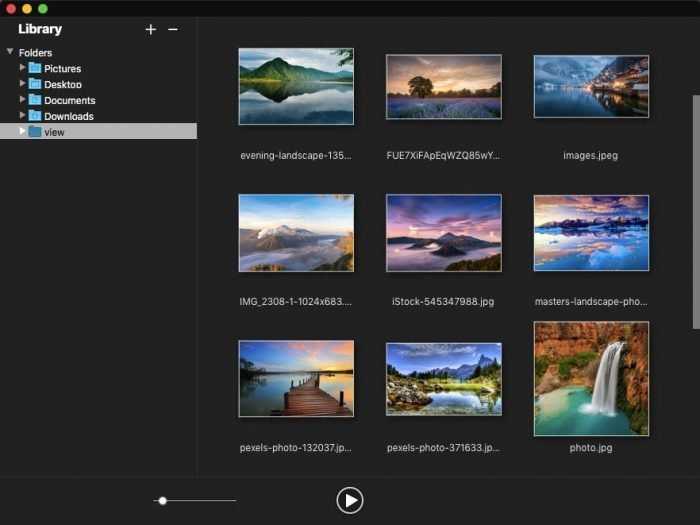 Win Скачать
Win Скачать
Используем браузер
Итак, нам нужно в коде страницы найти ссылку на изображение и скачать его на компьютер. Задача на самом деле не такая сложная, как кажется на первый взгляд. Главное, чтобы у вас был браузер типа Mozilla Firefox или Google Chrome.
Также необходимо обновить веб-обозреватель до последней версии. Иначе ничего сделать не получится. После того, как браузер обновили можно приступать к скачиванию фото и видео из Инстаграма.
Сделать нужно следующее:
1. Открываем браузер, заходим в Инстаграм, щелкаем по картинке, которую хотим сохранить и попадаем на ее страницу. Теперь кликаем правой кнопкой мыши по изображению и в контекстном меню выбираем пункт «Исходный код страницы».
2. Теперь переходим на вкладку с открытым исходным кодом и нажимаем на клавиатуре «Ctrl+F». Появится строка поиска. Туда нужно ввести «og:image». Или «og:video», если нужно сохранить видео.
3. Поиск подсветит в коде нужную строку. Нужно полностью выделить ссылку (без кавычек) и кликнуть правой кнопкой мыши по ней. Затем выбрать в контекстном меню пункт «Копировать».
4. Далее открываем новую вкладку в браузере и вставляем скопированную ссылку в адресную строку при помощи клавиш «Ctrl+V». Затем жмем «Enter».
5. Теперь просто кликаем по открывшейся картинке правой кнопкой мыши и в контекстном меню выбираем пункт «Сохранить изображение как». И сохраняем картинку на компьютер по стандартному сценарию.
Вот и весь процесс
Не так страшно, как кажется, правда? Теперь вы знаете, как извлечь ссылку на изображение или видео из кода страницы в Instagram. Стоит отметить, что такой способ является наиболее простым.
Есть еще один вариант, но там задействована скриптовая кнопка. И потому он слишком сложен для новичков. Лучше просто следовать вышеприведенной инструкции. И тогда у вас точно все получится. Однако перейдем к другим вариантам решения проблемы.
Как скачать видео с инстаграма на айфон
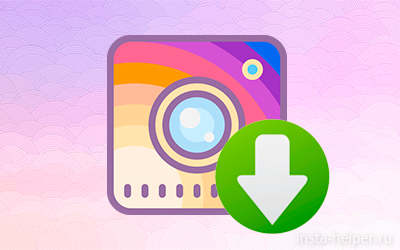
Instagram – это популярная социальная сеть для обмена фотографиями и видеороликами. Благодаря высокой популярности, она имеет приложения для мобильных телефонов с различными операционными системами, в том числе, iOS. Владельцы iPhone часто интересуются, как скачать видео с «Инстаграма» на Айфон, так как в официальном приложении такой возможности нет. Сделать это можно одним из трёх способов, которые будут рассмотрены ниже.
Способы скачивания видео
Сохранить на Айфон видео из Instagram можно тремя способами:
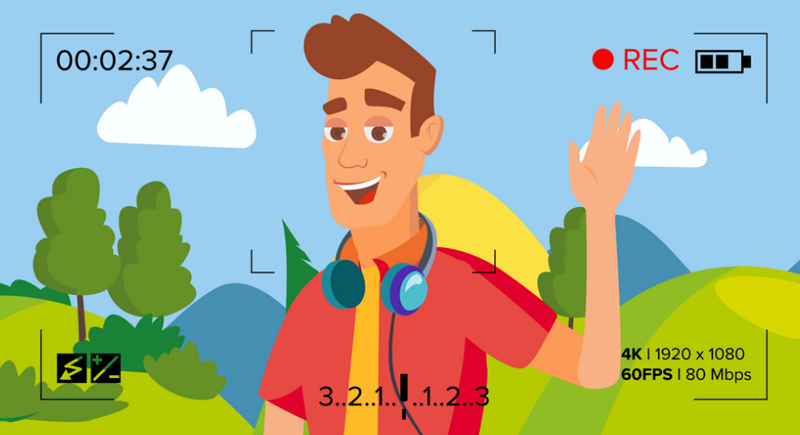
Приложения для сохранения видео из Instagram на iPhone
Специальные приложения позволяют быстро, просто и удобно скачать видео из Инстаграма на Айфон. Их существует большое количество, но наиболее популярными являются:
- ;
- InstaGet;
- InstaSave.
Работают они примерно одинаково.
Для того чтобы выполнить загрузку через InstaSave запустите Instagram, выберите видеоролик и скопируйте ссылку через контекстное меню;

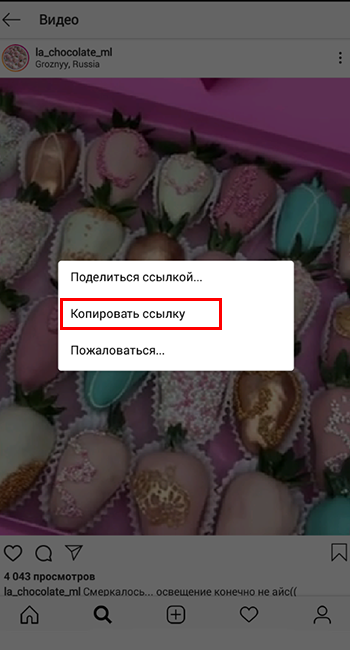
Далее откройте InstaSave. Нажмите «Вставить ссылку для скачивания», приложение автоматически загрузит ссылку из буфера обмена и запустит загрузку видеофайла.

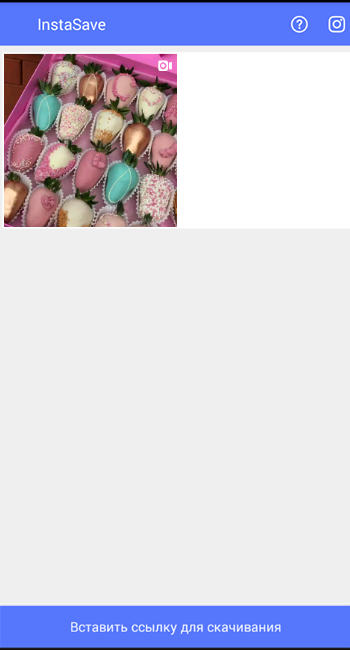
Недостаток утилиты – это необходимость просматривать рекламу для того, чтобы заработать баллы и оплатить загрузку видеоролика.
InstaDown работает аналогичным образом, но ссылку нужно добавлять вручную. Зато нет необходимости просматривать рекламу и копить баллы.
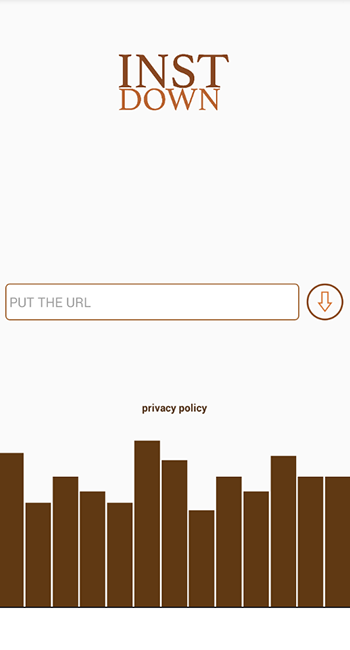
InsaGet – более функциональное приложение. Кроме загрузки видеороликов, оно может быть использовано для накрутки подписчиков. Видеофайлы сохраняются в память мобильного устройства или же в само приложение.
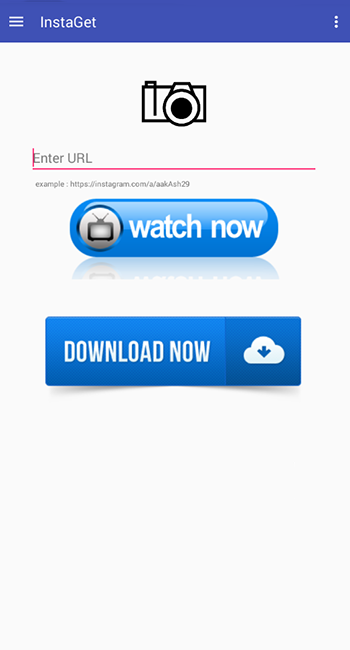
Дополнительные возможности оплачиваются виртуальными монетами, которые можно купить за реальные деньги.
Специализированные сайты
Веб-ресурсов, помогающих сохранить видеоролик из Инстаграма и других социальных сетей в память Айфона, очень много. Например, instagrab.ru, savefrom.net и т. д. Работать с ними нужно следующим образом:
Откройте Instagram, пройдите авторизацию, найдите видеоролик.
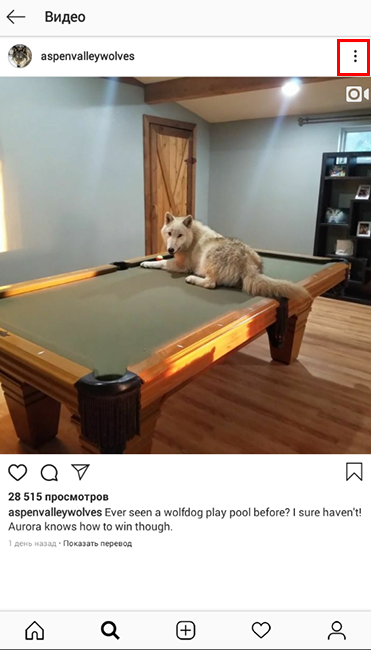
Скопируйте ссылку на него.
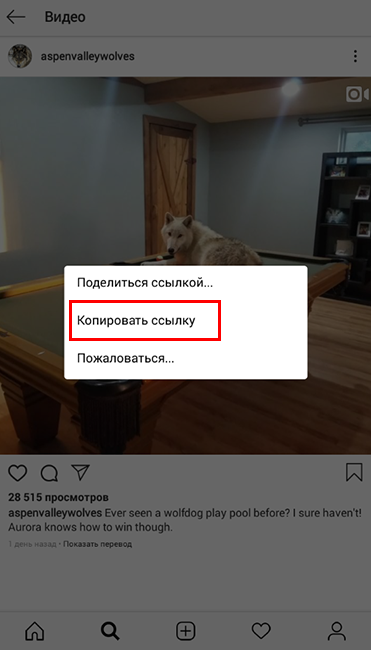
Откройте в веб-обозревателе сайт для скачивания видеофайла.
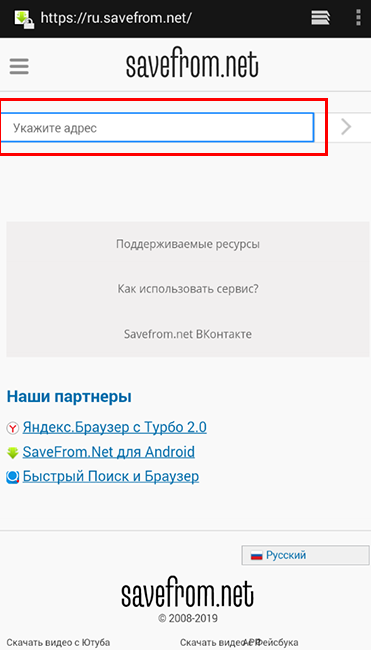
Вставьте ссылку в указанное окно.
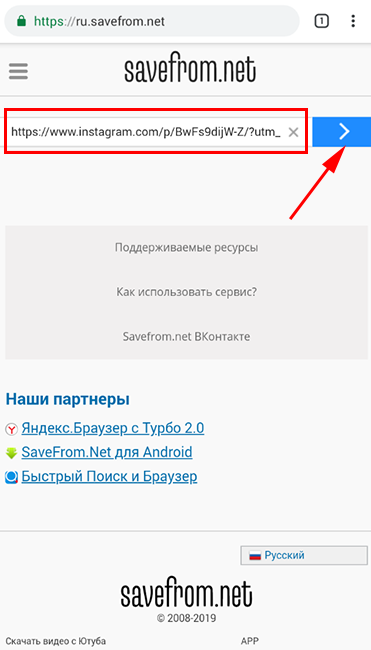
Загрузите видеоролик на телефон.
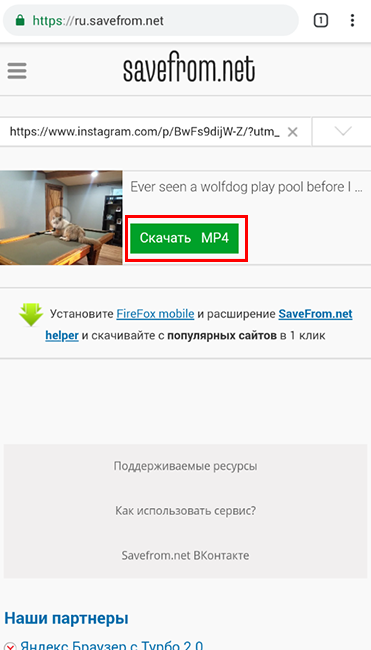
Этот способ подходит для iPhone и iPad любой версии. Главное неудобство в его использовании – это необходимость переключаться между браузером и приложением.
Запись экрана
Ещё один способ сохранить видеоролик из Instagram на Айфон – это запустить его и включить функцию «Запись экрана». Далее откройте видеофайл в редакторе и выполните обрезку, поворот или другие изменения. Такой способ предполагает применение дополнительных программ. Например, DU Recorder.
Для сохранения видеоролика на iPhone через запись экрана следует:
Скачать на мобильное устройство Du Recorder.

В параметрах Айфона выбрать «Пункт управления» и перейти к настройке элементов.

В появившемся списке добавить «Запись экрана».
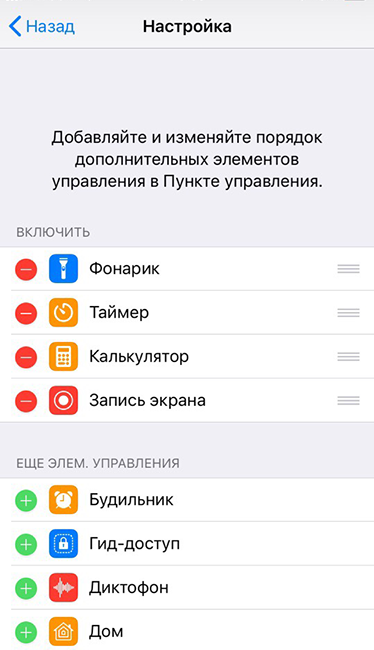
Функция «Запись экрана» будет находиться в панели быстрого доступа. Для того чтобы её запустить, следует нажать и удерживать кнопку. В выпавшем списке выбрать Du Recorder и начать проигрывание. Запись экрана пойдёт через несколько секунд.
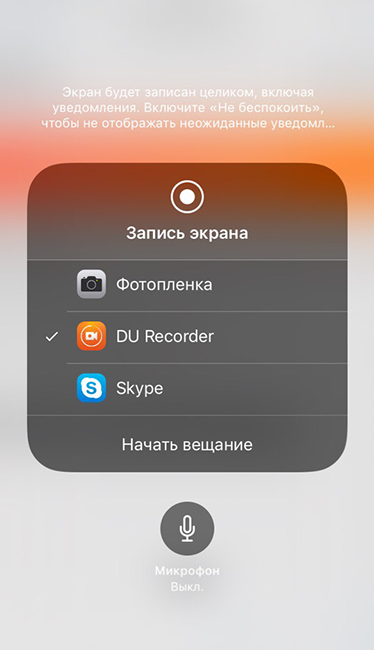
Войти в Instagram, выбрать и запустить видеоролик, а затем дождаться его завершения.Остановить запись, открыть Du Recorder и в блоке «Видео» выбрать видеофайл.

Сохранить видеоролик можно, кликнув внизу на кнопку «Поделиться», а затем – на «Сохранить видео». Готовый файл появится в папке «Фото». Предварительно можно изменить его, используя встроенные инструменты.
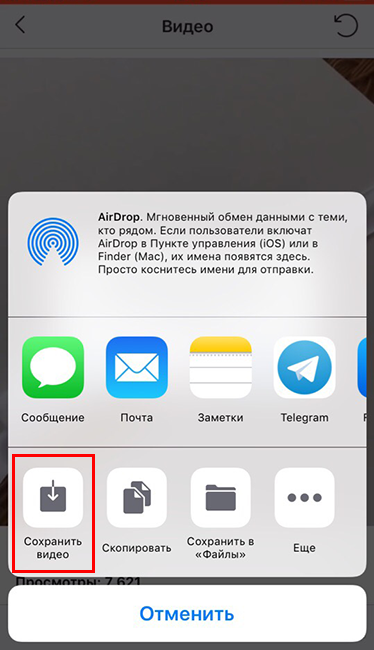
Общие рекомендации
При выборе приложения или сайта для загрузки видеоролика из Instagram на iPhone нужно быть осторожным. Не следует использовать сомнительные веб-ресурсы, потому что они могут навредить мобильному устройству. До их применения лучше почитать отзывы в Интернете, пользоваться рекомендованными и проверенными.
Самым удобным способом сохранения видеороликов из трёх перечисленных в статье является использование приложения. Пользоваться веб-ресурсом для реализации поставленной задачи сложнее, так как необходимо переключаться между веб-обозревателем и аккаунтом социальной сети, а также копировать или вручную вводить ссылку. Функция «Запись экрана» доступна только на смартфонах с iOS 11 и новее, следовательно, может быть использована не каждым владельцем устройства от Apple.
Приложения для скачивания изображений с Инстаграм на телефоне
Второй способ сохранения изображений из Инстаграма – использование специализированных Андроид приложений. Рассмотрим 4 варианта.
InstaSave
Для использования приложения:
- Скачайте его из Play Market.
- Установите на свой гаджет.
- Найдите интересующее вас изображение в Instagram.
- Скопируйте ссылку.
- Перейдите в Instasave и нажмите кнопку скачать.
Преимущества:
- Возможность бесплатного использования.
- Простота использования.
- Есть функция резервного копирования.
Недостатки:
Нет русского языка.
У сервиса есть сайт instasave.ru, которым можно пользоваться без установки приложения прямо из браузера.
Приложение InstaSave
Savegram
Утилита расширяет возможности стандартного приложения Инстаграм. Принцип работы следующий:
- Скачайте и установите Savegram на свой смартфон.
- Запустите мобильное приложение социальной сети и пройдите авторизацию в системе, указав пароль и имя пользователя.
- После этого откройте персональную страницу и выберите фотографию или видеоролик, который нужно сохранить.
- Нажмите на кнопку в виде троеточия на верхней панели окна, затем «Сохранение».
- Если кликнуть на этот пункт, то автоматически запустится загрузка в галерею телефона.
На этом процедуру можно считать завершенной.
Приложение Savegram для Android
QuickSave
Очень удобное и функциональное приложение для ОС Android. При помощи него можно легко и быстро загрузить фотографию или видеоролик из Instagram в память устройства:
- Скачайте и установите приложение с Google Play на свой мобильник.
- Зайдите в Инстаграм и скопируйте ссылку на понравившуюся публикацию в буфер обмена.
- Откройте QuickSave и нажмите на кнопку загрузки.
Его можно загрузить бесплатно, а за небольшие деньги приобрести PRO версию с дополнительными функциями.
Достоинства QuickSave:
- Легко использовать.
- Софт бесплатный.
- Массовая загрузка фотографий.
Приложение QuickSave скачивает фото и видео из Instagram
FastSave for Instagram
Это одно из самых популярных мобильных приложений для скачивания картинок по одному или массово. Для скачивания:
- Выбираем интересующий нас пост.
- Сохраняем ссылку в буфер обмена.
- Запускаем FastSave for Instagram
- Выбираем пункт «Скачать».
Плюсы:
- Простое использование
- Распространяется бесплатно.
- Очень широкий функционал.
Недостатки:
Много встроенной рекламы.
Интерфейс программы FastSave for Instagram
Как сохранить фотографии из Instagram на iPhone?
Скачать фотографии на Айфоне из Инстаграма можно через специальные приложения или посредством URL. Рассмотрим оба способа.
Repost for Instagram Instasave
Приложение успело полюбиться многим владельцам iPhone. Его используют для быстрой загрузки любых фото из Instagram в память гаджета.
Схема работы:
- Открыть нужное изображение.
- Нажать на три точки, которые находятся сверху с правой стороны экрана.
- Перед вами появится перечень задач, вы должны выбрать «Copy Share URL», другими словами скопировать ссылку.
- Запустить приложение.
- Сразу же после активации программа автоматически распознает скопированную ссылку в буфере обмена.
- Далее фото будет находиться в списке для скачивания.
- Чтобы сохранить картинку необходимо кликнуть на значок скачивания.
Фотография сохранится в медиафайлах.
Save Images
Это не приложение, а дополнительное расширение на браузер Safari. Оно позволяет сохранять фото и видео не только с социальной сети Instagram, но и со всех ресурсов. Можете несколькими кликами загрузить сразу все картинки со страницы в интернете, причем без потери качества и изменения размеров. Чтобы сохранить фото Инстаграм на телефон Айфон, потребуется:
Сохранение фотографий Instagram через URL на iPhone
Этот метод распространен среди множества пользователей, но если вы новичок, то вот инструкция:
- Откройте Instagram и найдите, интересующее вас изображение;
- Нажмите «…» в верхнем правом углу, выберите «Копировать ссылку»;
-
Затем откройте браузер Safari и вставьте в адресную строку, скопированную ссылку;
- Сделайте долгое нажатие по изображению и выберите «Копировать»;
- Создайте новую заметку в приложение Заметки;
- Снова сделайте долгое нажатие и выберите «Вставить»;
-
После того, как фото появится в заметке, коснитесь его, а затем, в левом нижнем углу нажмите кнопку «Поделиться» и выберите «Сохранить изображение».
- Откройте приложение «Фото», где найдете, интересующую вас фотографию.
Скачать истории из Instagram
Instagram значительно упрощает загрузку ваших собственных историй – изображения или видео, а также любых наклеенных вами стикеров или текста. Просто нажмите на три вертикальные точки в правом нижнем углу истории и выберите «Сохранить». Вы можете найти старые истории, зайдя в свой профиль, щелкнув значок меню и выбрав «Архив».
Если вам нужна история из чужой учетной записи – а некоторые фотографы специально делятся фотографиями для использования в качестве обоев, – вы можете сохранить её, сделав снимок экрана.
Уловка: удерживайте один палец на экране, пока вы это делаете, чтобы удалить пользовательский интерфейс Instagram и получить чистый снимок. Просто нажмите и удерживайте в любом месте экрана, чтобы наложение исчезло, что также приостанавливает историю, давая вам время сделать снимок экрана.
С помощью «йоги пальцами» удерживайте палец нажатым, пока вы делаете снимок экрана, будь то нажатием кнопки увеличения громкости и блокировки на iPhone X, кнопок питания и home на Samsung Galaxy или выключения и уменьшения громкости на Google Pixel.
Опять же, помните о потенциальных проблемах с авторскими правами, если собираетесь сделать снимок экрана с чужой работой.
Мультиплатформенные способы
При необходимости загрузки сведений из Instagram с компьютера или смартфона можно воспользоваться самым простым способом – сделать скриншот экрана, получив в своё распоряжение картинку.
Хотя качество такого фото может быть заметно хуже оригинала.
И для получения снимков и видео стоит воспользоваться специальными утилитами типа DownloadGram или 4K Stogram.
DownloadGram
Загрузка фото и видео по одному доступна владельцам аккаунта Instagram, которые пользуются сервисом DownloadGram – бесплатным, подходящим для любых операционных систем и не требующим установки.
Для скачивания изображения требуется:
- Открыть в браузере любого устройства (ПК, смартфона, планшета или ноутбука) Инстаграм.
- Авторизоваться в соцсети.
- Найти фотографию, которую требуется скачать (чужую или свою, если требуется, например, всего лишь одно фото, а не целый архив, доступный через несколько часов).
- Нажать на иконку в виде 3 точек.
- Выбрать пункт копирования ссылки.
- Открыть сайт DownloadGram и вставить скопированную ссылку.
Рис. 3. Ресурс DownloadGram для простого скачивания фото из Инстаграм.
Завершающим этапом становится нажатие кнопки Download, после чего указанное фото скачивается на телефон или ПК.
Для удобства ссылку на сайт можно занести в закладки или список избранного.
Преимуществом метода является отсутствие установки, минусом – необходимость скачивать изображения по одному.
4K Stogram
Тем, кто собирается скачивать целую группу фото (так же как при скачивании своей информации), стоит скачать утилиту под названием 4K Stogram.
Для этого программу сначала следует найти в сети и скачать с официального сайта бесплатную версию.
Она отличается возможностью привязки не более 2 профилей одновременно – но ограничения можно снять, заплатив 500 руб. за лицензию.
Рис. 4. Программа 4K Stogram на официальном сайте разработчиков.
Приложение будет идеальным вариантом для постоянного скачивания – хотя мультиплатформенность в данном случае исключает смартфоны, и существуют только версии для Windows, Linux и MacOS.
После установки утилиты пользователю достаточно всего лишь вписать имя владельца профиля Instagram и указать, куда будут сохраняться файлы на компьютере.
В 4K Stogram будут отображаться даже новые изображения этого профиля.
Постепенное усовершенствование программы привело к возможности скачивать с помощью 4K Stogram не только фотографии пользователей, но и изображения по определённым хэштегам – специальным меткам, помогающим находить подходящую информацию.
Для использования этой функции требуется:
- После запуска и установки утилиты ввести в специальном поле слово-хэштег, используя перед ним символ #.
- Нажать «Подписаться» для начала скачивания тематических изображений.
- Подождать, пока не скачается достаточное количество фото – выбирать, какие из них скачиваются, не получится, функция нерегулируемая.
Скачанные изображения оказываются на жёстком диске уже распределёнными по папкам – сортировка ведётся и по хэштегам, и по датам.
Утилита даёт возможность продолжить добавление фото по определённым запросам – запись выполняется в те же каталоги.
Рис. 5. Скачивание фото в 4K Stogram по имени пользователя или хэштегу.
Важно: Для того чтобы скачивать картинки из закрытого профиля требуется сначала стать его подписчиком. Перед скачиванием придётся указать и данные своего аккаунта, включая пароль и логин – разработчики программы утверждают, что она обеспечивает конфиденциальность таких сведений
Как сохранить фото на компьютер
Сохранить фото из Инстаграма на компьютер возможно через сторонние сервисы, используя плагины для браузеров Google Chrome или Opera.
Для скачивания фотографий понадобится плагин: «Скачать из Инстаграма». С его помощью пользователь может получить снимки, как из Ленты, так и Stories.
Как воспользоваться инструментами для Google Chrome:
- Зайти в браузер – три точки сверху.
- Дополнительные инструменты – Расширения.
- Вписать в поиск: Скачать с Инстаграма – Получить.
- Подождать окончания установки.
Чтобы сохранить фото профиля в Инстаграме, нужны сторонние сайты и сервис. К примеру: Gramotool. Пользователь получит снимок в полном формате, каким он был размещён автором. На сайте предложены отдельные разделы, где можно посмотреть аватарку, скачать публикацию, посмотреть «Истории».
Сохраняем свои фотки в высоком качестве
- Как сохранить фото из карусели:
- Перейти в компьютерную версию Инстаграма.
- Нажать на публикацию – Скопировать ссылку – открыть InstaGrabber.
- Вставить URL в строку ввода – выбрать снимки для скачивания.
Кроме этого, на сайте доступно скачивание видеозаписей. Также как и для фотографии копируем URL. Регистрация и подтверждение данных для входа не нужны – достаточно вставить ссылку на пост в строке ввода.
Скриншотим чужие
Чтобы просто сохранить чужие фото из Инстаграма, пользователь может сделать скриншот. Стандартная клавиша на компьютерах и ноутбуках PrtScrn предназначена для создания снимка полного экрана. Далее, чтобы скачать фотографию, нужно открыть стандартное приложение Windows Paint – нажать сочетание клавиш «Ctrl+V».
Чтобы скопировать только изображение без рамок, необходима программа FastStone.
В настройках инструмента можно указать область, которая будет выделена и сохранена:
- Перейти в чужой профиль в Инстаграме.
- Запустить FastStone – выделить область.
- Нажать: Сделать снимок – откроется новое окно, со сделанной фотографией.
- Файл – Сохранить как.
Теперь, пользователю нужно задать название снимка и формат для сохранения. Для изображений в высоком качестве подходит png. Сделать скриншот можно только с помощью компьютера и мобильной версии. В последнем случае, гость страницы должен зажать кнопку «питания» и нажать: «Создать снимок экрана».
Просмотр исходного кода
Чтобы сохранить снимок через код, нужно перейти в компьютерную версию сайта и запустить: «Просмотр кода». Функция доступна со всех типов браузеров: Google Chrome, Opera и Internet Explorer.
Как скопировать фотографию из Инстаграма:
- Зайти в социальную сеть со своего профиля.
- Нажать по выбранному списка – в свободном пространстве: «Посмотреть код».
- Нажать в строке кода: «Ctrl+F» – JPG.
- Отыскать ссылку со своей фотографией – сохранить на компьютер.
Использование сервиса Webstagram
Где взять ссылку на публикации в Инстаграме:
- Зайти в социальную сеть – авторизоваться.
- Выбрать снимок из Ленты – нажать по нему.
- Сверху три точки – Скопировать URL.
Или же, перейти к публикации и копировать ссылку из адресной строки, расположенной сверху. После, полученный URL нужно вставить в строку на сайте и нажать «Скачать», как только появится результат. Как и другие подобные сервисы, не требует прямого подключения к Инстаграму и работает только по URL.












![Как сохранить фото и видео из instagram на iphone или ipad [инструкция]](http://miggim.ru/wp-content/uploads/2/b/b/2bb11f07d159f8a3d282162842c908a6.jpeg)
![Как сохранить фото и видео из instagram на iphone или ipad [инструкция]](http://miggim.ru/wp-content/uploads/1/7/c/17c331b66bd52db974649d652c9b65cf.png)